Mac OSX Yosemite ermöglicht Ihnen das Einfügen verschiedener Arten von Pfeilen in Ihren Text durch seine Menü mit Emojis und Symbolen. Fügen Sie das Symbol in jede Art von Text ein, beispielsweise in Textverarbeitungsdokumente und E-Mails, um wichtige Informationen hervorzuheben oder einfach als dekoratives Element. Über 100 verschiedene Pfeilstile sind im Emoji & Symbols-Menü enthalten.
Schritt 1
Klicken Bearbeiten in der Menüleiste. Diese Option wird unabhängig davon angezeigt, welches Programm oder welche Anwendung Sie verwenden, z. B. einen Webbrowser wie Safari oder ein beliebiges Textverarbeitungsprogramm, einschließlich Pages, Notes und Word.
Video des Tages
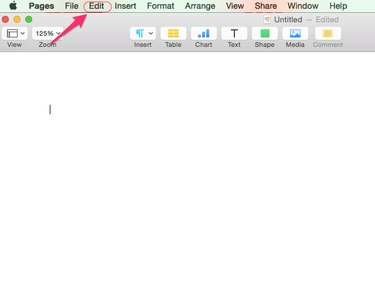
Bildnachweis: Mit freundlicher Genehmigung von Apple
Schritt 2
Wählen Emojis und Symbole im Dropdown-Menü.

Bildnachweis: Mit freundlicher Genehmigung von Apple
Schritt 3
Klicken Pfeile im Zeichenmenü
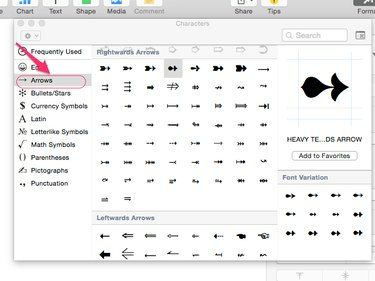
Bildnachweis: Mit freundlicher Genehmigung von Apple
Schritt 4
Doppelklicken Sie im Menü auf den Pfeil Ihrer Wahl, um ihn in Ihren Text einzufügen. Um Ihnen die Suche zu erleichtern, sind die Pfeile je nach Richtung in sieben Unterkategorien unterteilt.

Bildnachweis: Mit freundlicher Genehmigung von Apple
Spitze
Wenn Sie Pfeile in ein Textverarbeitungsprogramm wie Pages oder Word einfügen, behandeln Sie den Pfeil wie normale Schriftarten – schaffen Sie Leerzeichen dazwischen, ändern Sie Farbe und Größe, fügen Sie Unterstreichungen hinzu und vieles mehr.




